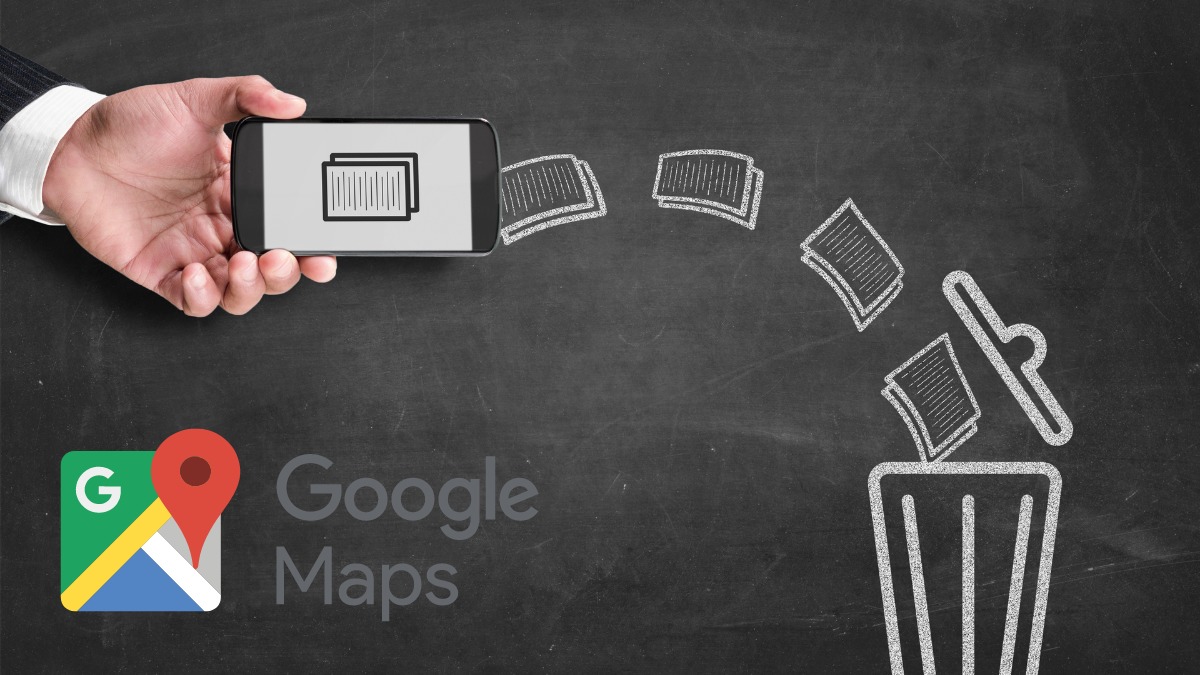こんなお悩みを解決するため、当記事では次のことを解説します。
▼この記事を書いたひと
筆者のRYO。アプリ操作に関する情報収集を日々行なっている。PCやスマホ周りの便利技や困りごと解決が得意。
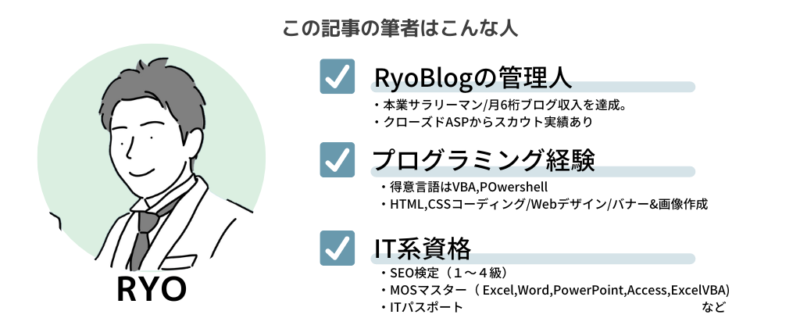
Googleマップの履歴とは?
現在では、生活の必需品となりつつあるGoogleマップ。
とても便利なツールGoogleマップですが、初期状態のままでは検索履歴・移動距離・訪問場所といったプライバシー情報がGoogleサービス上に保存されてしまいます。
検索履歴が誰かに公開されることは基本的にありませんが、何かの拍子に他の人に見られたりすることは避けたいですよね。
そのように、プライバシーが気になる方はGoogleマップの履歴は削除(または残さないように設定)しておくと安心です。
まずは、履歴には2種類あることはご存知でしょうか?
「検索履歴」と「ロケーション履歴」の違い
- 検索履歴・・・Googleマップで調べた場所や口コミ・質問の投稿などの履歴
- ロケーション履歴・・・実際に訪れた場所や滞在時間、移動距離などの履歴
両者の違いをシンプルに言うと、
「検索履歴」・・・検索ワード履歴
「ロケーション履歴」・・・行動履歴
ちなみに、ロケーション履歴では、「いつどのルートを通って、どのくらいの時間滞在したか」などが、訪問スポット、訪問都市別に確認できるようになっています。
▼検索履歴イメージ
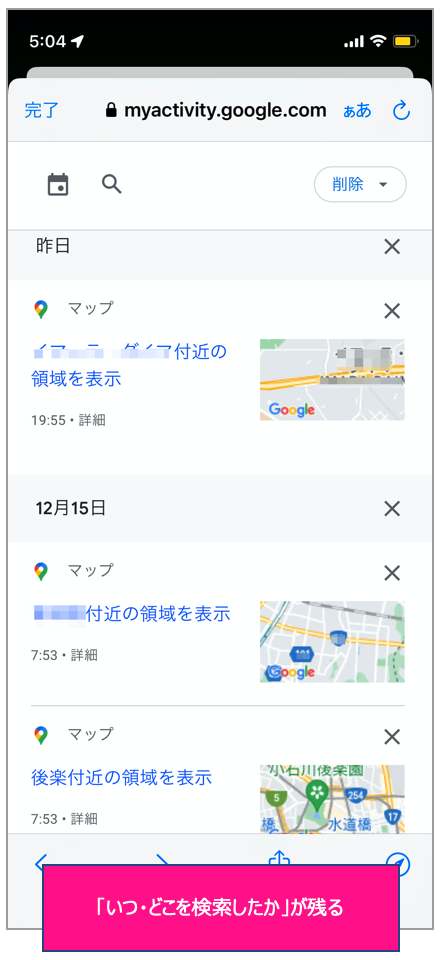
▼ロケーション履歴イメージ
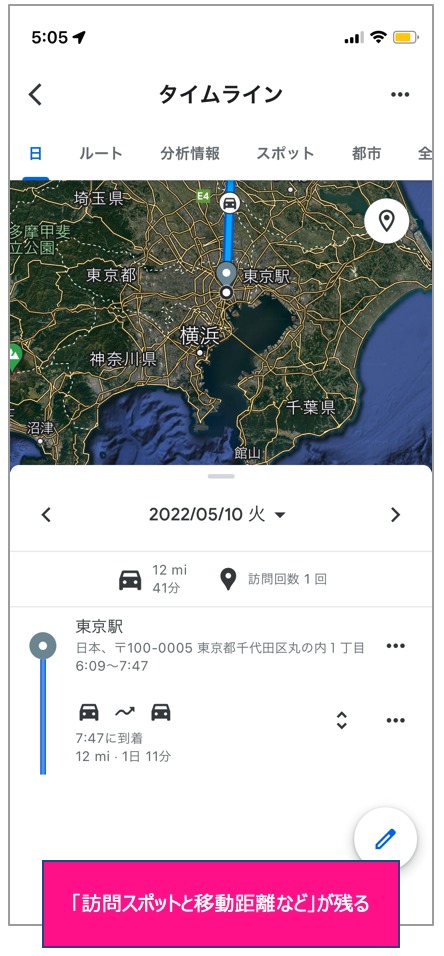
なお、ロケーション履歴保存は「Googleアカウントでログイン」「ロケーション履歴がオン」「スマホのGPSがオン」の3つが満たされた場合に実行されます。
では、履歴を確認する方法について解説します。
履歴の確認方法【iPhone/Androidほぼ共通手順】
今回、iPhone版のGoogleマップの画面で解説しますが、Android版もほぼ同じ手順です。
「検索履歴」の確認手順
①右上のプロフィールアイコンをタップ
②「設定」をタップ
③「マップの履歴」をタップ
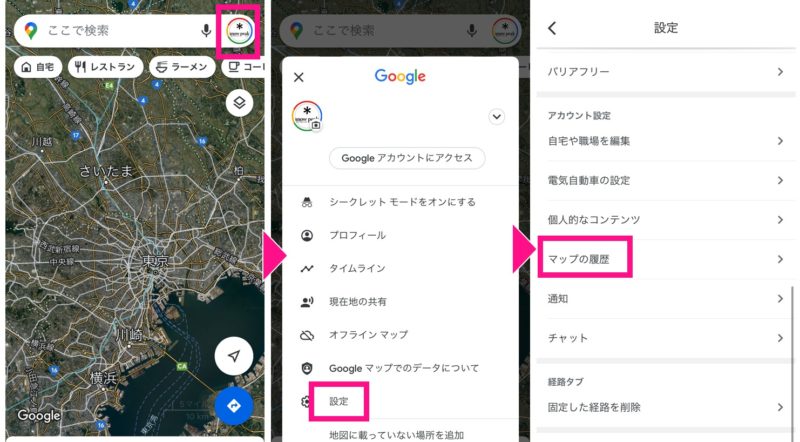
④検索履歴の結果が表示。
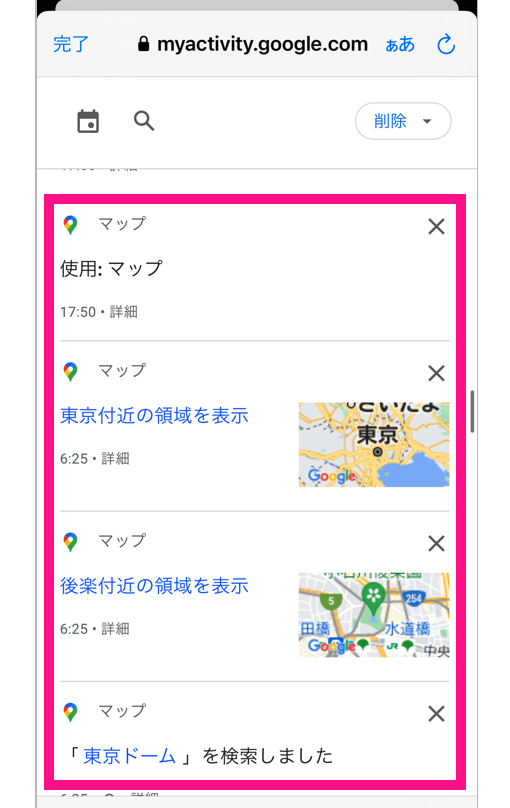
ここの検索履歴には、過去に調べた場所やマップを使用した時間など、こと細かく保存されています。ログのようなものですね。
「ロケーション履歴」の確認手順
①右上のプロフィールアイコンをタップ
②「タイムライン」をタップ
③ 好きなタブから選択
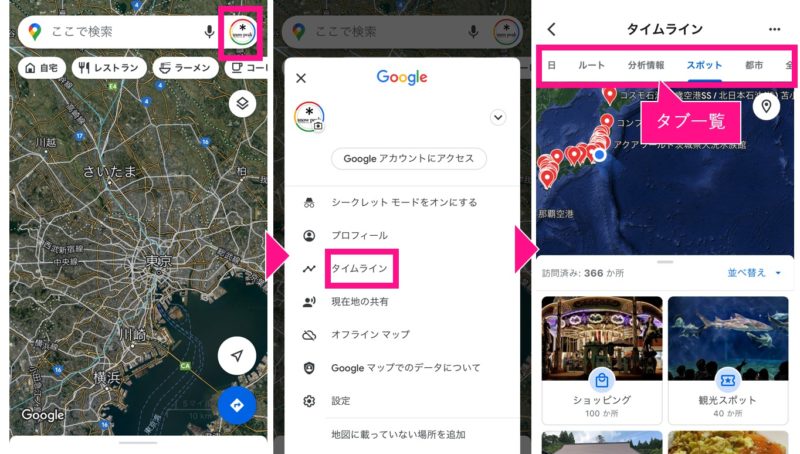
以上の手順で、訪れた場所(スポット)やルート検索履歴を確認できます。
なお、スポット情報には、場所を訪れた日付や回数などの情報が保存されています。
履歴の削除方法【iPhone/Androidほぼ共通手順】
履歴は、すべてGoogleアカウントの「設定」から削除することができます。
検索履歴もロケーション履歴も、削除方法として「個別に削除する」「一括で削除する」の2通りあります。
では、それぞれ解説します。
検索履歴を「個別に(1件ずつ)」削除する
①右上のプロフィールアイコンをタップ
②「設定」をタップ
③「マップの履歴」をタップ
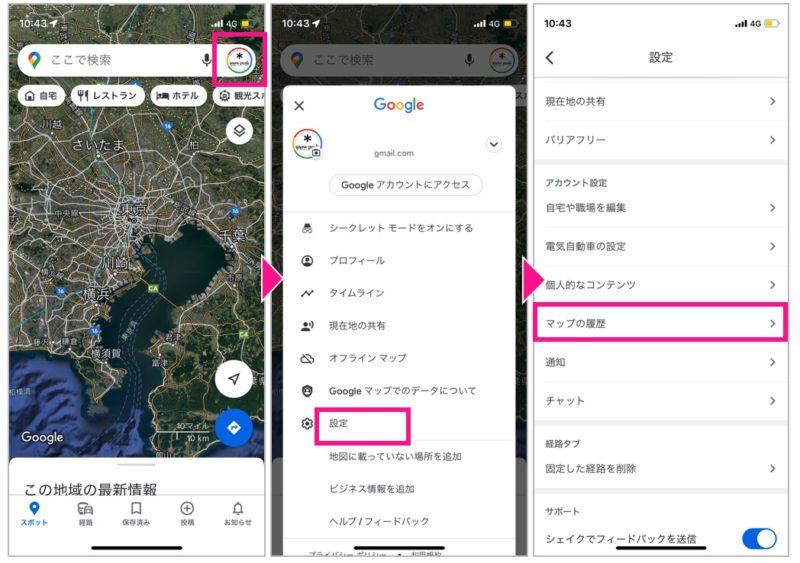
④ 削除したい検索履歴の右端×印を1件ずつタップすると、履歴削除完了。
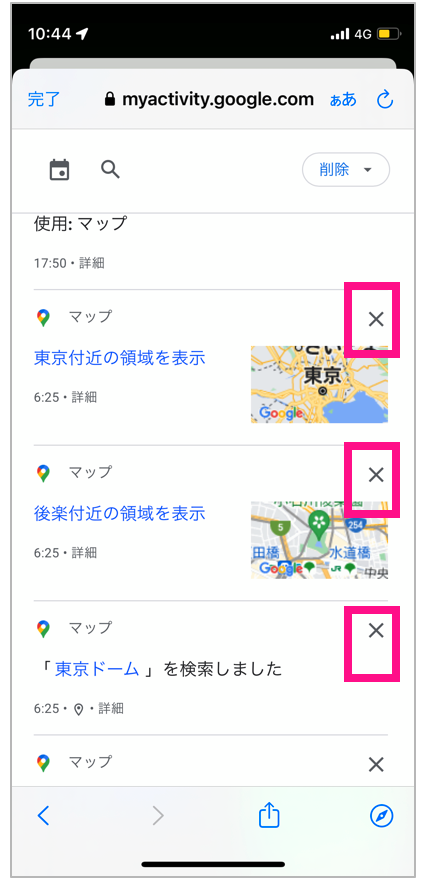
検索履歴を「一括で」削除する
①右上のプロフィールアイコンをタップ
②「設定」をタップ
③「マップの履歴」をタップ
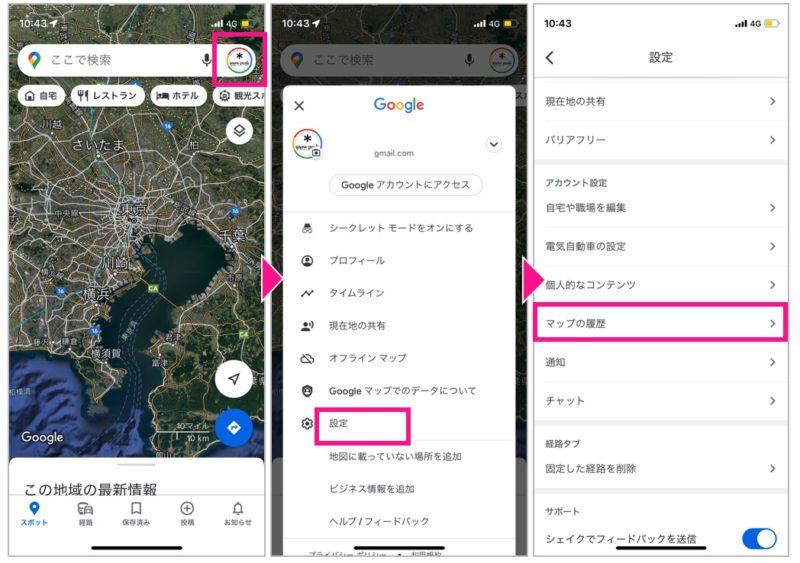
④ 「削除」をタップ
⑤ 「すべて削除」をタップ
⑥ 「削除」をタップ
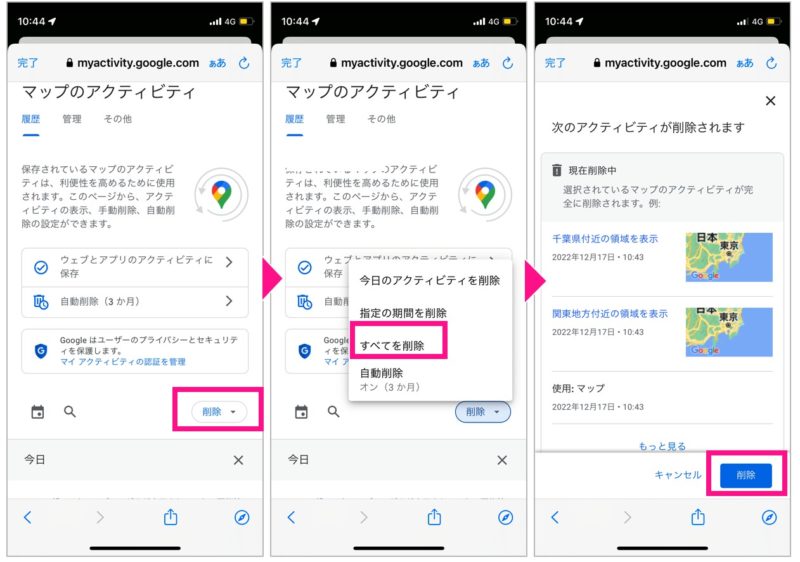
これで、検索履歴がすべて削除されました。
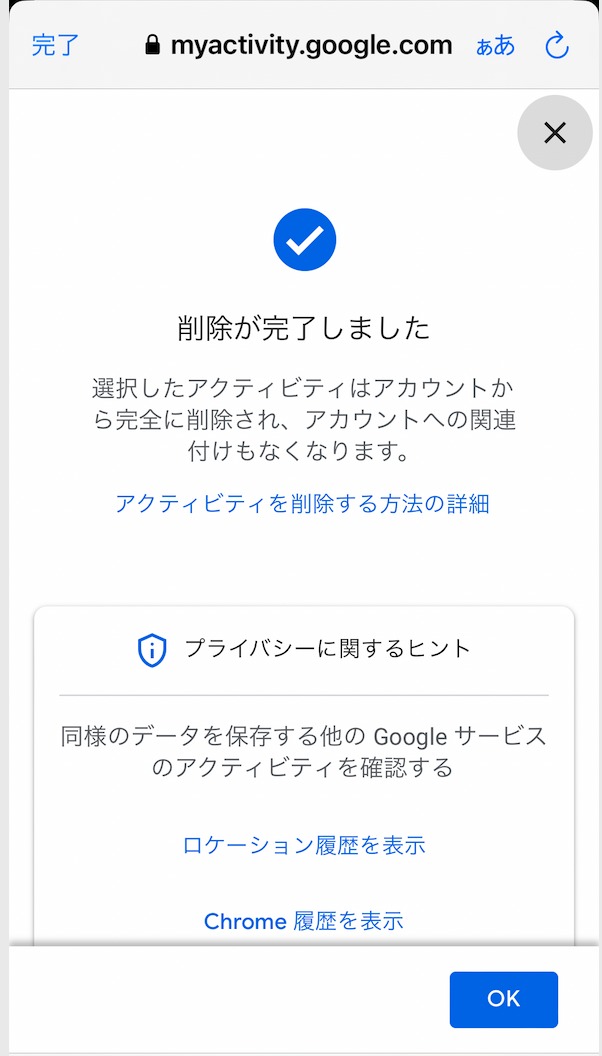
以上の手順で「検索履歴」は削除できましたが、タイムライン(ロケーション履歴)は削除されていませんのでご注意ください。
タイムライン(ロケーション履歴)を「個別に(1件ずつ)」削除する
①右上のプロフィールアイコンをタップ
②「タイムライン」をタップ
③ 削除したいスポットをタップ
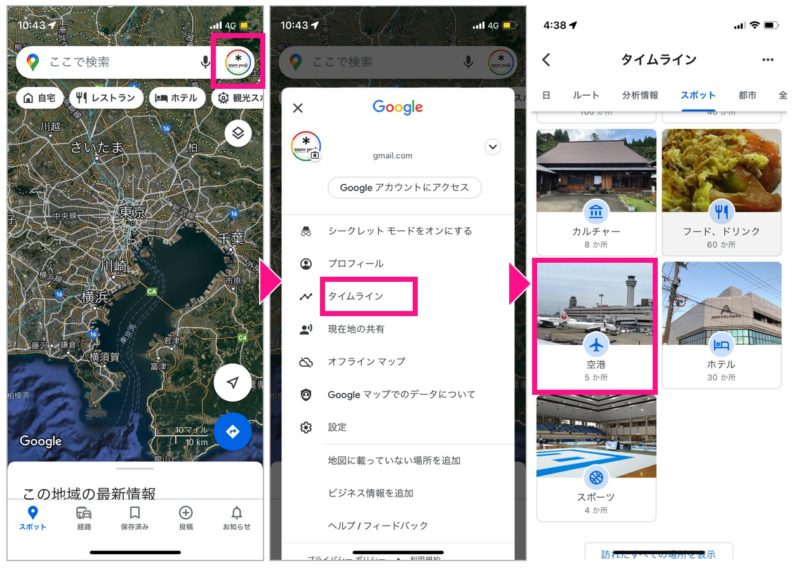
④「…」をタップ
⑤「すべての訪問データを削除」をタップ
⑥ 「削除」をタップ
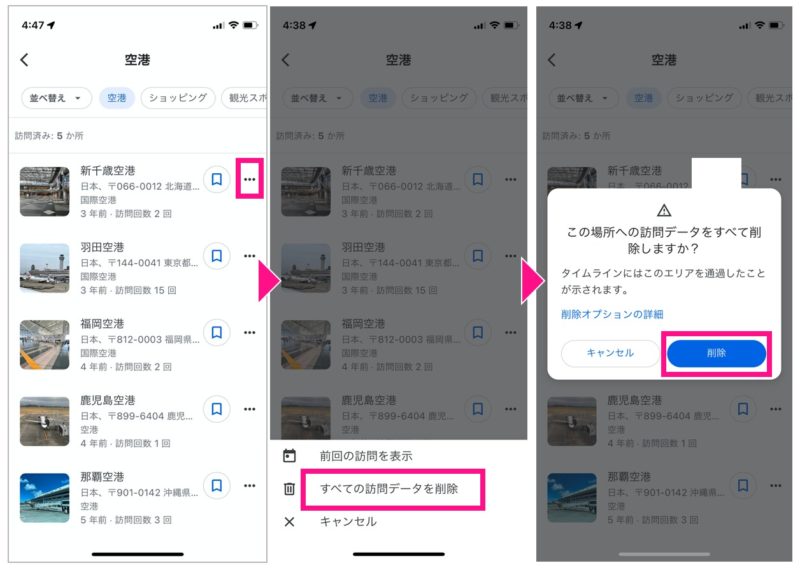
以上で、タイムラインを1つずつ個別に削除できます。
タイムライン(ロケーション履歴)を「一括で」削除する
① 右上にある「…」をタップ
②「設定とプライバシー」をタップ
③ 「ロケーション履歴をすべて削除」をタップ
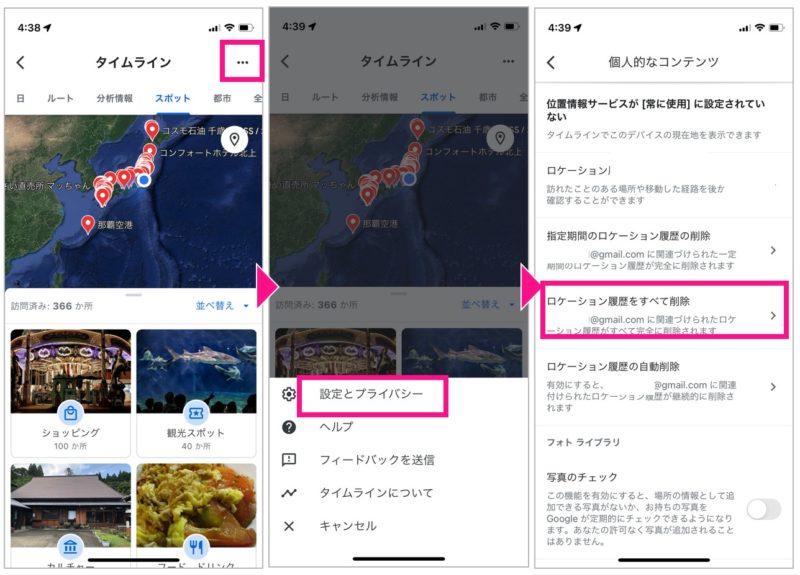
④ 注意事項に同意し、「削除」をタップ
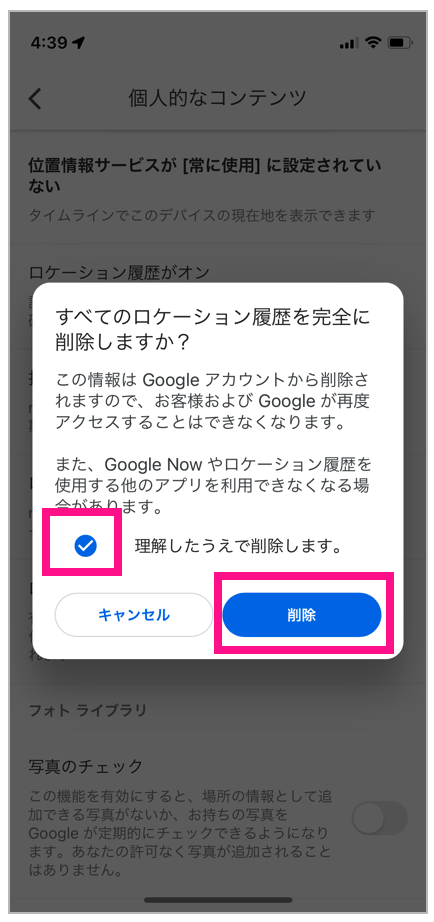
以上で、タイムライン(ロケーション履歴)を一括削除できました。
ちなみに、ロケーション履歴に限っては、一定期間ごとに自動削除する設定もできますので、以下解説します。
参考)ロケーション履歴は定期的な自動削除も可能
① 右上にある「…」をタップ
②「設定とプライバシー」をタップ
③ 「ロケーション履歴の自動削除」をタップ
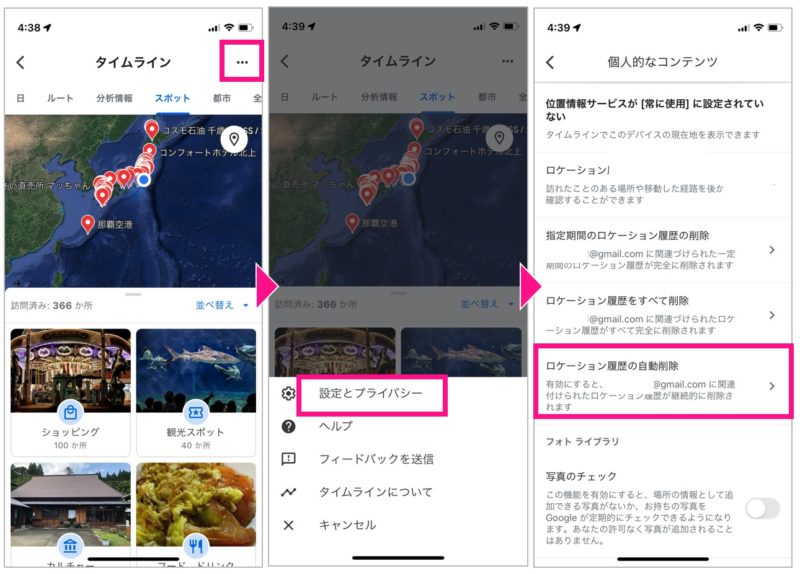
④「次の期間が〜」をタップ
⑤ 削除期間を選択
⑥ 「確認」をタップ
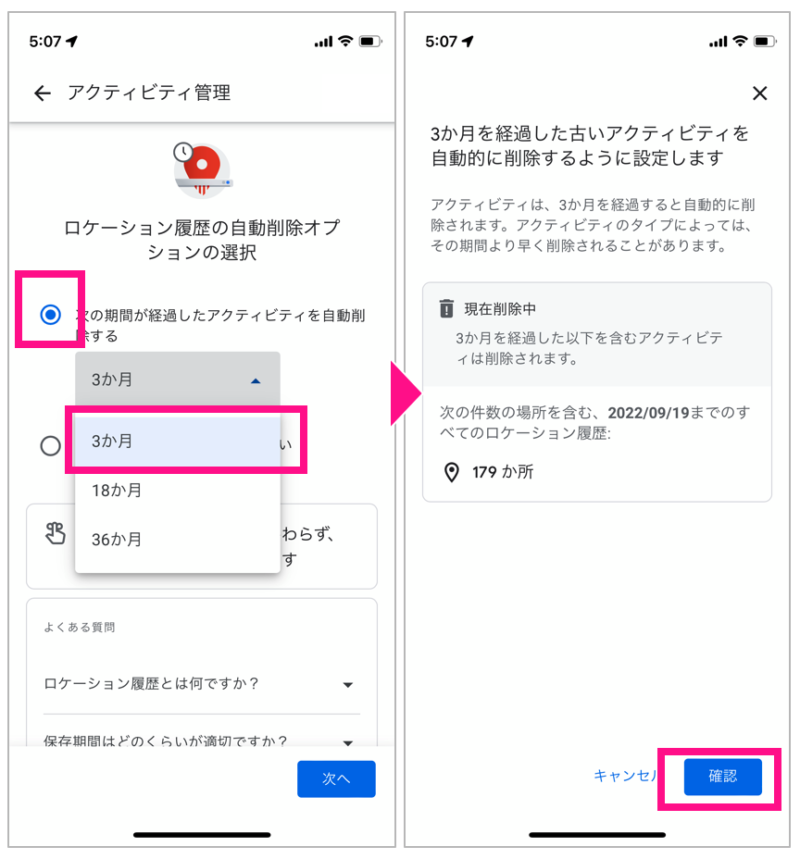
指定期間を過ぎた履歴はすべて削除され、次回以降も定期的に自動削除され続けます。
はじめから履歴を残したくない場合
これまで解説した手順を踏めば、「検索履歴」も「タイムライン(ロケーション履歴)」も消すことはできますが、毎回いちいち消すのは面倒です。
「はじめから履歴を残したくない!」という方は、以下を参考にしてください。
- 「検索履歴」を残したくない・・・シークレットモードを使う
- 「タイムライン(ロケーション履歴)」を残したくない・・・シークレットモードを使う or ロケーション履歴をオフにする
▼シークレットモードとは
シークレット モードとは、検索履歴や閲覧履歴を記録しないでブラウザを利用できるGoogleの機能です。
▼シークレットモードで無効化されるもの
- アカウントへのブラウザの閲覧履歴や検索履歴の保存、通知の送信
- ロケーション履歴または共有中の現在地情報の更新(ある場合のみ)
- アクティビティを利用したマップのカスタマイズ
なお、シークレットモードをオンにしても過去の検索履歴は削除されません。過去の検索履歴を消したい場合、こちらの解説を参考ください。
「検索履歴」を残さない方法
①右上のプロフィールアイコンをタップ
②「シークレットモードをオンにする」をタップ
③ 「閉じる」をタップ
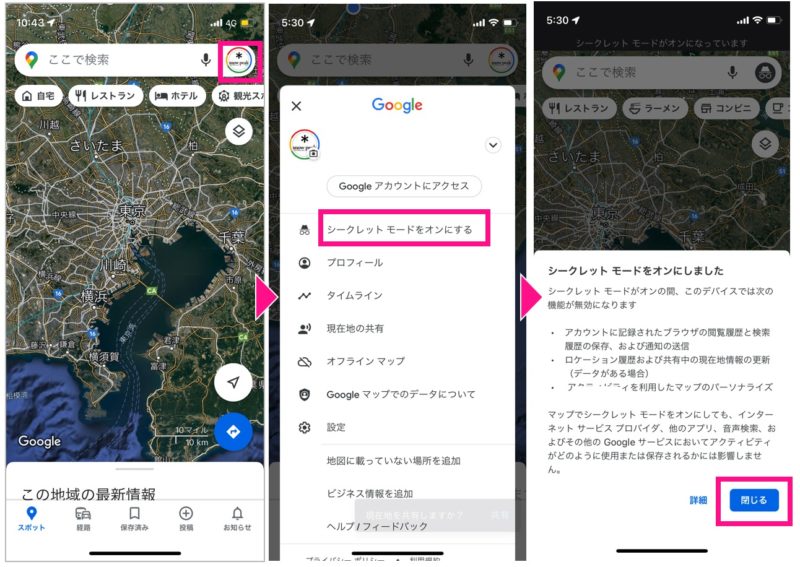
以上の手順に従い、シークレットモードをオンにしている間は検索履歴が残りません。
「タイムライン(ロケーション履歴)」を残さない方法
ロケーション履歴を残さない方法は2つ(シークレットモード使う・ロケーション履歴をオフにする)あります。
ここでは、ロケーション履歴をオフにする手順を解説します。
①右上のプロフィールアイコンをタップ
②「タイムライン」をタップ
③ 「…」をタップ
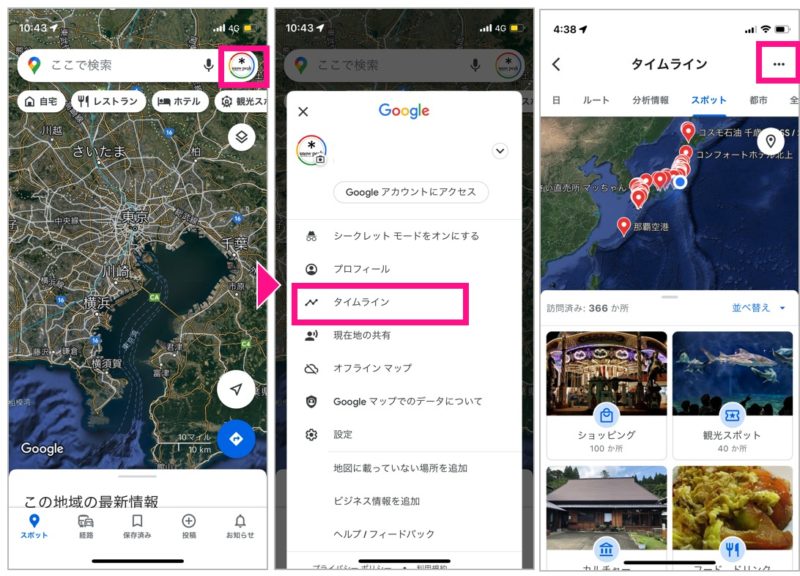
④「設定とプライバシー」をタップ
⑤「ロケーション履歴がオン」をタップ
⑥「オフにする」をタップ
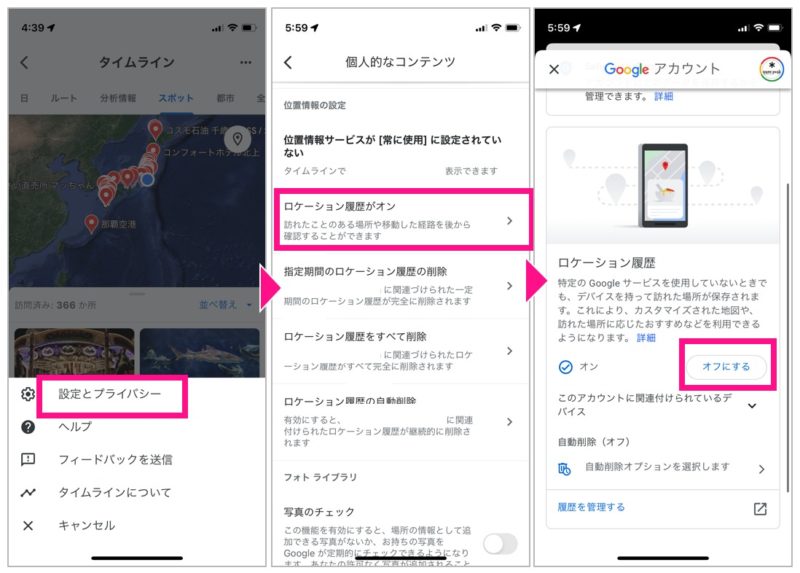
⑦ 一番下までスライド
⑧ 「OK」をタップ
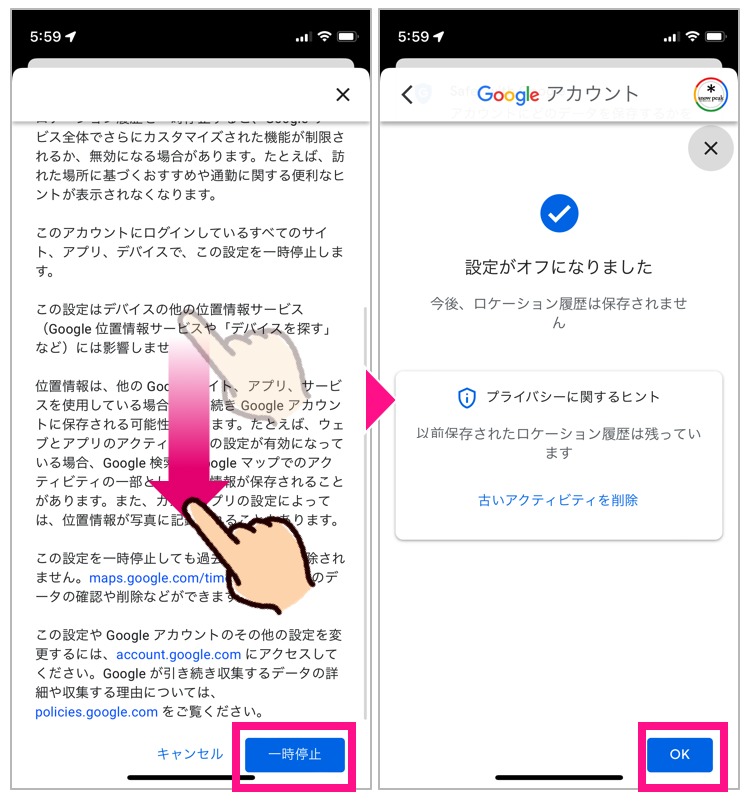
履歴が消せない原因と対処法
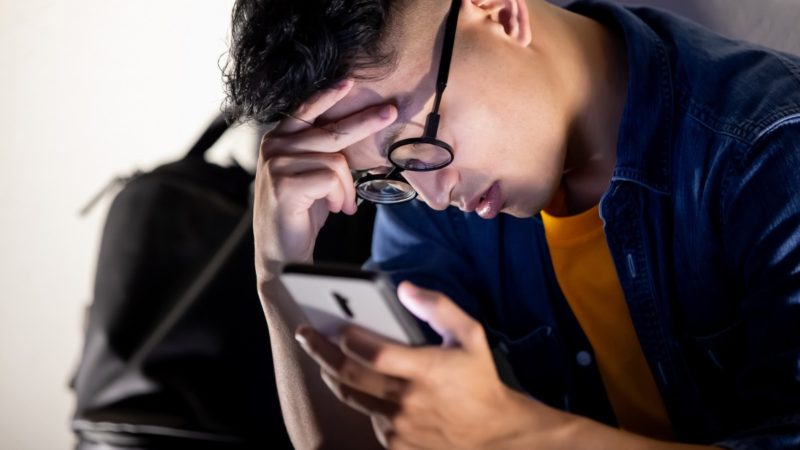
履歴削除したのに、検索ボックスの下に検索履歴が表示されてしまう事例が発生しています。
私も試してみましたが、確かに検索ボックスの下に、検索履歴が表示されてしまいました。
▼イメージ
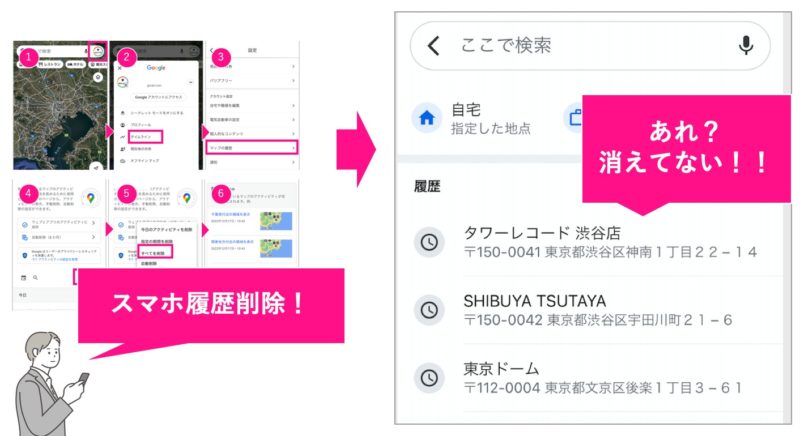
▼対処法
①右上のプロフィールアイコンをタップ
②「Googleアカウントにアクセス」をタップ
③ 「データとプライバシー」→「データとプライバシーを管理」をタップ
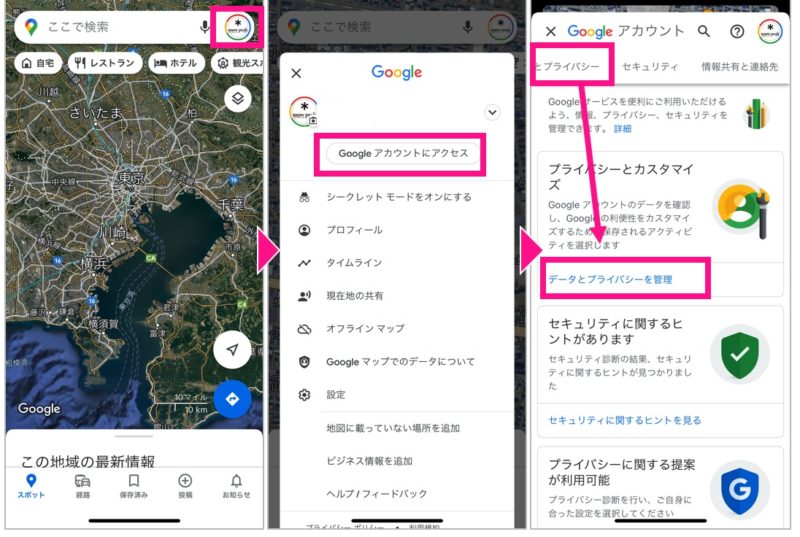
④ 「マイアクティビティ」をタップ
⑤「削除」をタップ
⑥ 削除期間を選択
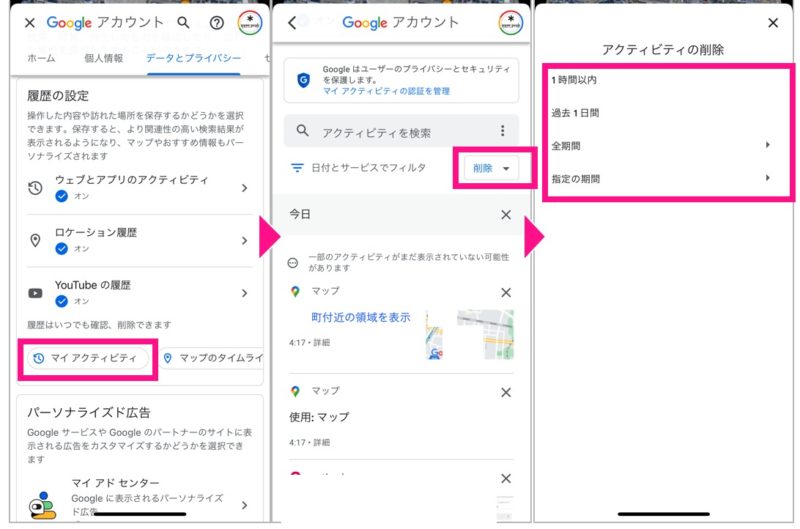
⑦ 「マップ」にチェック
⑧ 「削除」をタップ
⑨ 「OK」をタップ
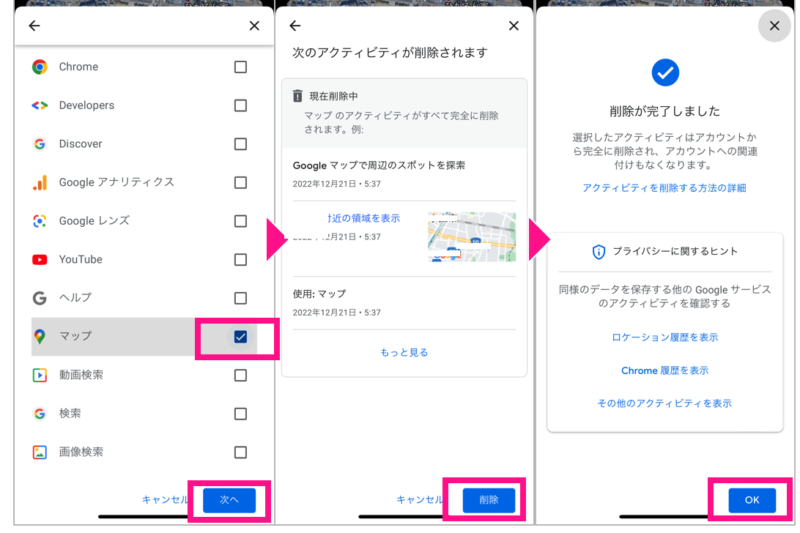
以上の手順でも、検索履歴が削除できない場合は、以下①〜⑤を順番に確認してみてください。
① Googleマップアプリを一旦終了する
アプリ側に問題がある可能性があります。
これはアプリ全般で言えることですが、何か不具合があった場合は一旦アプリを終了させてみましょう。
まれにですが、不具合が解消されることがあります。
② デバイスを再起動してみる
デバイス本体側の問題かもしれません。
お使いのデバイス本体の電源を再起動してみてください。
まれにですが、不具合が解消されることがあります。
③ Googleマップアプリをアップデートする
アプリのバージョンが古いまま使っていると、何かしらの不具合が発生しやすいです。
定期的にバージョンアップしておくことをオススメします。
④ 時間をおいてみる
通信状況などの影響により、すぐに削除されないこともあります。
待ち遠しと思いますが、少し時間を置いてから削除されているかを確認してみてください。
⑤ Google側の問題の可能性
ここまで試してみても、削除できない場合はGoogle側に問題が発生している可能性もあります。
もしGoogle Oneに登録している方は、サポートチームに問合せ可能です。
当ブログでは、GoogleMapに関する記事を多数公開していますので、よかったら覗いてみてください。
GoogleMap関連Googleマップの歩く速度は時速何キロ?速さ基準変更する方法は?
GoogleMap関連Googleマップで自宅と職場の登録・変更する方法(iPhone/PC)
GoogleMap関連 【2024最新】グーグルマップで高速料金を表示する方法
GoogleMap関連 【2024年最新】Googleマップ上の文字を消す(非表示)方法
GoogleMap関連 【Google】グーグルマップにエクセルデータをインポートする方法
GoogleMap関連 【GoogleMap】マイマップ機能でオリジナル地図を作る方法
GoogleMap関連【Goolgle】グーグルマップのマイマップ削除方法
GoogleMap関連【GoogleMap】グーグルマップで削除したマイマップを復元する方法!
GoogleMap関連【GoogleMAP】2024最新版|グーグルマップの経由地追加の方法
GoogleMap関連グーグルマップをエクセル、ワード、パワーポイントに貼り付ける方法3選
GoogleMap関連iPhoneのグーグルマップで現在地アイコンを消す方法
GoogleMap関連 【GoogleMAP】グーグルマップに半径円を書く簡単な方法
GoogleMap関連【GoogleMAP】グーグルマップのタイムラインが記録されない原因と対処方法
GoogleMap関連【GoogleMAP】グーグルマップをオフラインで使う方法
GoogleMap関連【GoogleMAP】2024最新|PC版グーグルマップを回転させる方法
GoogleMap関連【2024最新版】グーグルマップのストリートビューが見れない原因と対処法
GoogleMap関連Google マップで直線距離を測る方法(iPhone/スマホも)
GoogleMap関連【GoogleMAP】過去の写真をスマホやPCで見る方法【画像解説】
GoogleMap関連【2024最新】グーグルマップのリスト共有とは?使い方と活用シーンを解説
\ Googleを使いこなすオススメ本 /